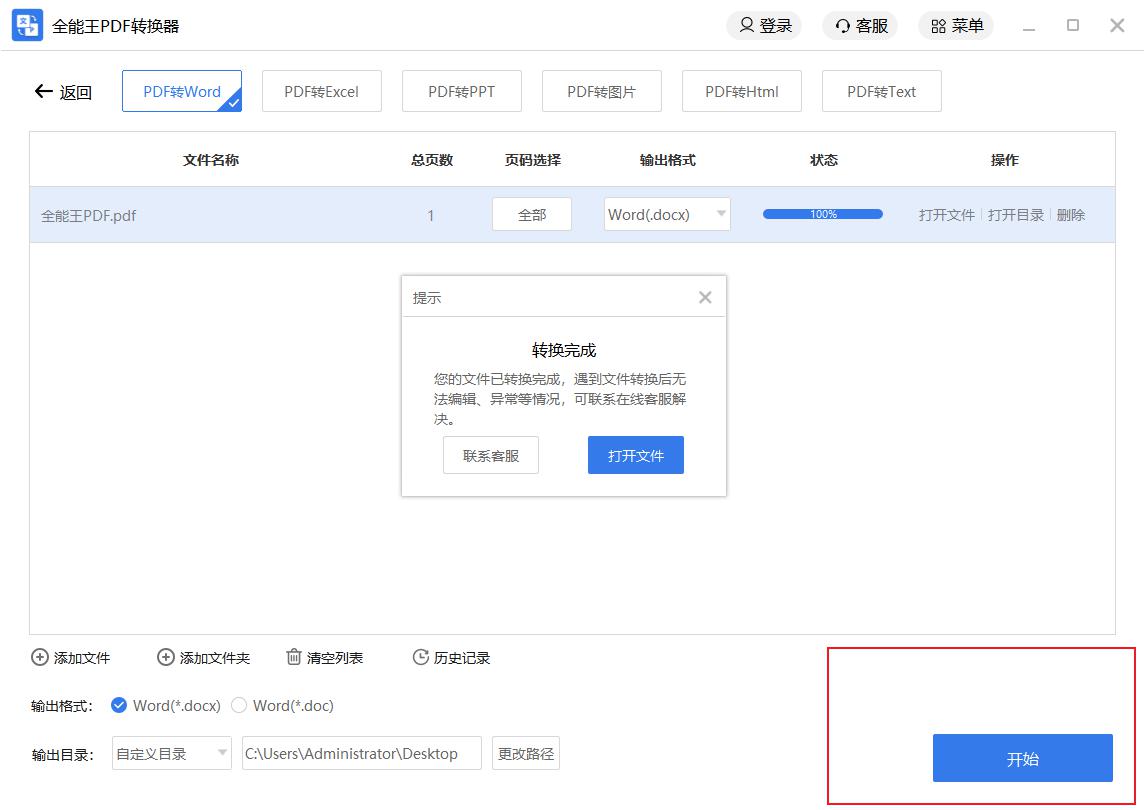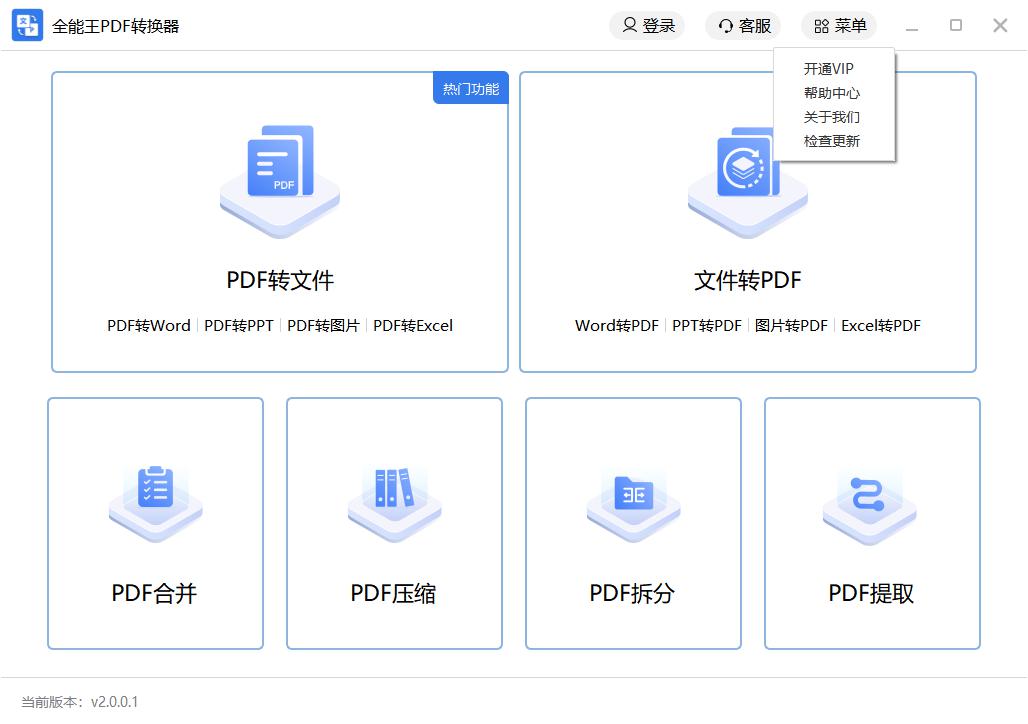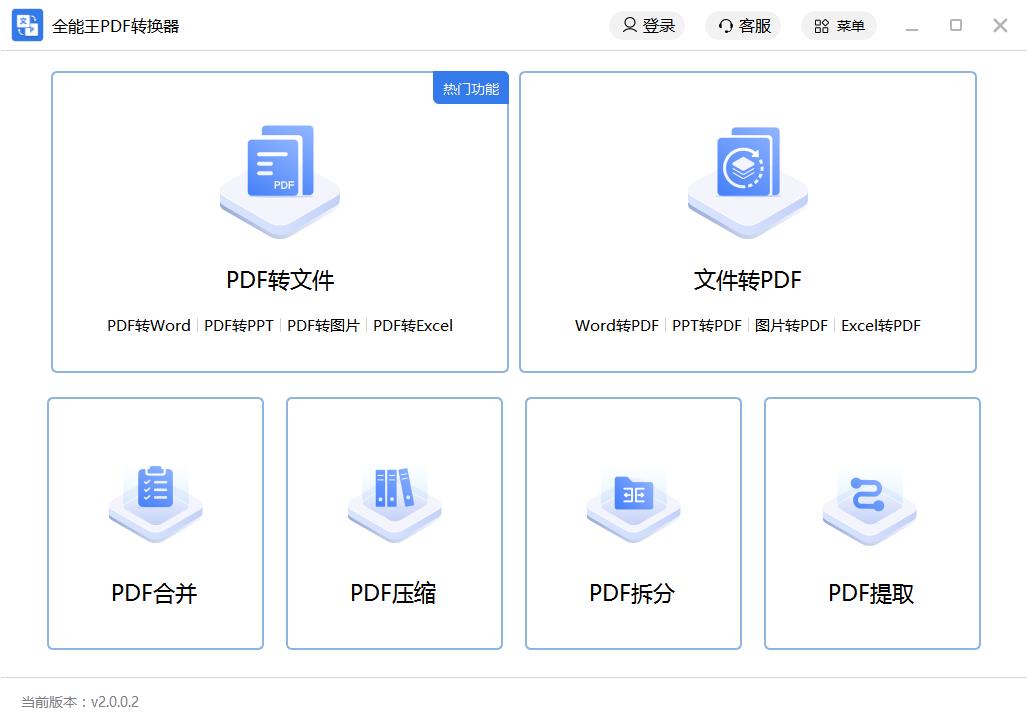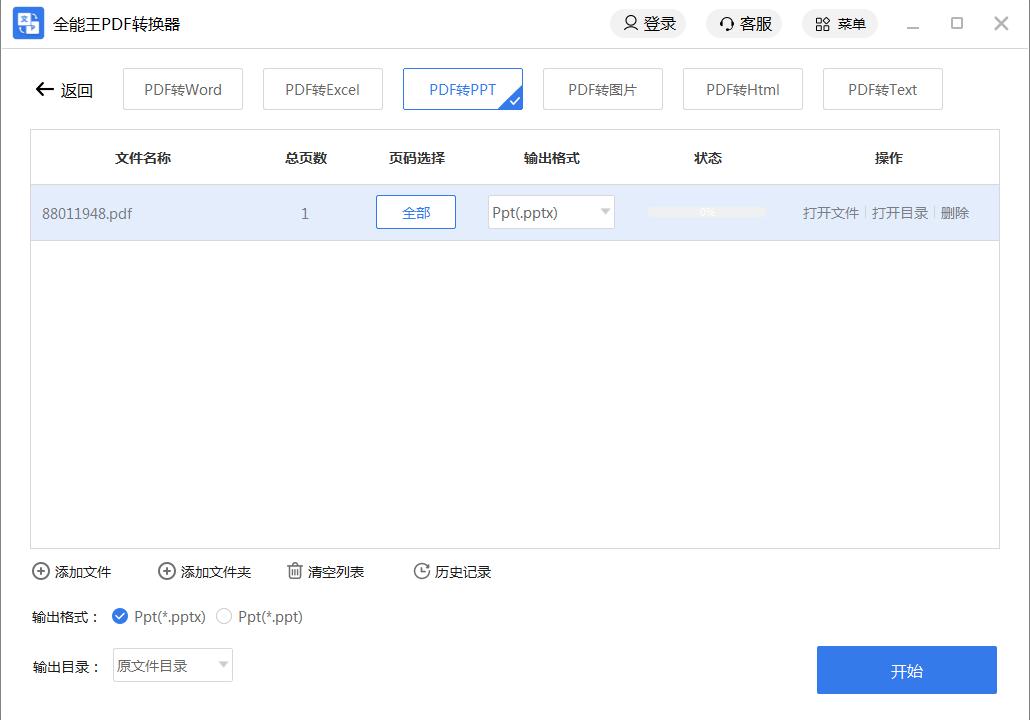如何在CAD图纸上标注文字?这个软件可以帮到你
再编辑CAD图纸的时候,有很多比较复杂的图形,这些图形为了更好的辨别,建筑设计师们一般都会进行文字标注。那如何在CAD图纸上标注文字?下面小编就来教教大家具体方法。
如何在CAD图纸上标注文字?教你一招搞定文字标注
使用工具:全能王CAD编辑器
如何在CAD图纸上标注文字?教你一招搞定文字标注
操作步骤:
大家先将要使用的全能王CAD编辑器进行打开,进入到CAD编辑器的主界面中,没有使用过的伙伴们可以在浏览器或者软件管家内搜索后进行下载安装CAD编辑器进行使用。
全能王CAD编辑器
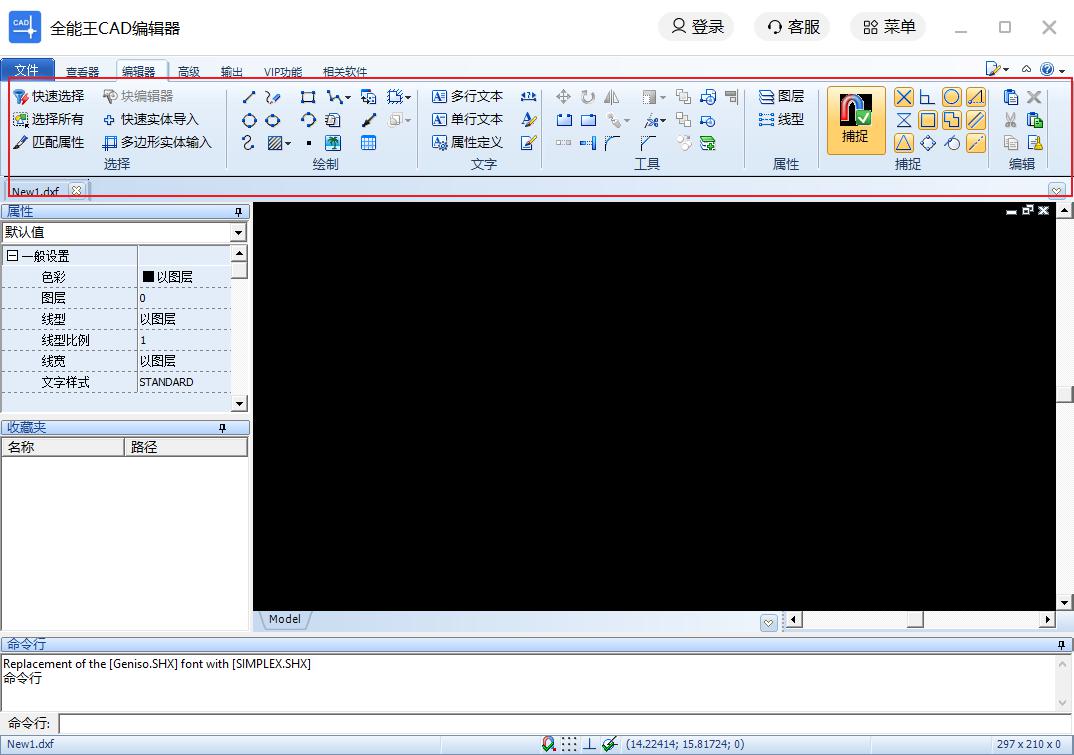
下载安装CAD编辑器进行使用
再点击CAD编辑器左上角中的"文件"-"打开"选项。
再点击CAD编辑器左上角中的
紧接着,在CAD编辑器的界面中大家就可以看到一个"打开"对话框,在弹出的对话框中再点击"桌面",找到需要进行标注文字的图纸进行打开使用就可以了。
在弹出的对话框中再点击
我们将CAD图纸进行打开之后,在将CAD编辑器上方中的选项卡切换到"编辑器"中,在"文字"功能栏界面中再点击"文字样式"选项,来创建与编辑文字样式。
在
接下来,在CAD编辑器的界面中就会弹出一个"文字样式"这样的对话框,在"样式名"中选择需要使用的文字样式,点击"更新"按钮进行预览所选文字样式的效果,之后再点击"应用"选项。
在
然后我们大家在点击"文字"功能栏中的"多行文本",在CAD编辑器的界面中就会跳转出一个"文字编辑器",在文字编辑器界面中设置好要标注文字的字体颜色。
点击
而后就可以在"文字编辑器"的输入框中输入要标注的文字内容了,之后再点击右上角中的"OK"按钮,这样在CAD图纸上标注文字就完成了。
点击右上角中的
好了,以上就是给大家分享的在CAD图纸上标注文字的具体操作方法,方法比较简单,根据以上方法来进行操作就可以了。更多CAD教程的使用方法,可以持续关注小编哦~